这篇文章给大家聊聊关于oracle服务器安装,以及怎样安装oracle数据库对应的知识点,希望对各位有所帮助,不要忘了收藏本站哦。
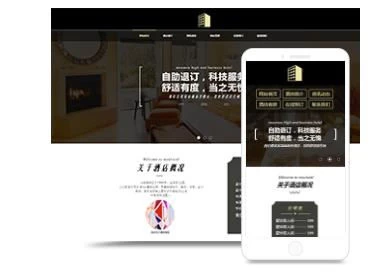
一、服务器怎么安装oracle11g
到相应的解压路径上面,找到可执行安装文件【 setup.exe】双击安装
\
4.安装第一步:配置安全更新,这步可将自己的电子邮件填写进去(也可以不填写,只是收到一些没什么用的邮件而已)。取消下面的“我希望通过My Oracle Support接受安全更新(W)”。如图:
\
5.安全选项,选择默认创建和配置一个数据库(安装完数据库管理软件后,系统会自动创建一个数据库实例)。如图:
\
6.系统类,选择默认的桌面类就可以了。(若安装到的电脑是,个人笔记本或个人使用的电脑使用此选项)如图:
\
7.典型安装。重要步骤。建议只需要将Oracle基目录更新下,目录路径不要含有中文或其它的特殊字符。全局数据库名可以默认,且口令密码,必须要牢记。密码输入时,有提示警告,不符合Oracel建议时不用管。(因Oracel建议的密码规则比较麻烦,必须是大写字母加小写字母加数字,而且必须是8位以上。麻烦,可以输入平常自己习惯的短小密码即可)如图:
\
8.若输入的口令短小简单,安装时会提示如下。确认Y继续安装就是了
\
9.先决条件检查。安装程序会检查软硬件系统是否满足,安装此Oracle版本的最低要求。下一步就OK了
\
10.概要安装前的一些相关选择配置信息。可以保存成文件或不保存文件点完成即可
\
11.安装产品自动进行,不用管
\
12.数据库管理软件文件及dbms文件安装完后,会自动创建安装一个实例数据库默认前面的orcl名称的数据库
\
13.实例数据库创建完成了,系统默认是把所有账户都锁定不可用了(除sys和system账户可用外),建议点右边的口令管理,将常用的scott账户解锁并输入密码。如图:
\
14.解锁scott账户,去掉前面的绿色小勾,输入密码。同样可以输入平常用的短小的密码,不必非得按oracle建议的8位以上大小写加数字,麻烦。呵呵
\
15.同样,密码不符合规则会提示。不用管它,继续Y即可
\
16.安装成功,完成即可。简单吧,呵呵
\
三、安装后,进入小测试下。
可以通过开始,应用程序中的"Oracle 11g"->"应用程序开发"->"Sql Developer或Sql Plus"连接。
注意第一次,使用SQL Developer时,会提示指定 j*a.exe的路径,这里千万别指定自己的j*a_home了(我就是开始不知道,指定一个JDK6,结束说不兼容。)可以使用Oracel安装路径下面的jdk路径具体是:如图:。
\
当然若不小心,选择错了。选择了j*a_home中的高级版本,打开SQL Developer报错后不兼容,也有办法解决。可以在
【F:\\chen\product\11.2.0\dbhome_1\sqldeveloper\sqldeveloper\bin】路径下找到【sqldeveloper.conf】文件后打开
找到SetJ*aHome所匹配的值,删除后面的配置内容。保证时会提示,只读文件不可覆盖保存。此时可以另存为到桌面上,然后再回到bin目录中删除掉此文件,再把桌面上的文件复制过去,再打开时,重新选择j*a.exe。此时选择对就好了。
二、怎样安装oracle数据库
1·在oracle官网上oracle数据库,以Oracle Database 11gRelease 2版本的oracle数据库为例,其他版本的安装也大同小异。注意,前得AeptLicense Agreement.
2·并解压文件,找到setup.exe,双击进行安装。与一般软件安装一样,一路next,接收许可协议中的条款,注意可以自定义安装路径。安装过程中需要设置管理员用户sys/system的口令密码(记住这个密码),通过管理员用户可以创建普通用户,输入密码后继续安装,这里要注意oracle数据库的监*程序端口是1521。
3·安装成功后,每当windows启动的时候,oracle服务器跟监*就会自动启动,不常用数据库时,可以将oracle服务设置为手动启动模式。设置方法为右击计算机进入管理系统,进入服务和应用程序中的服务界面,找到oracle数据库的四个服务器,其中有两个正在运行,先停止这两个服务器,然后在属*中的启动类型中设置成手动模式。
4·通过SQL命令数据库:在开始菜单中的所有应用中找到oracle database,进入运行SQL命令行,在SQL命令行中输入conn system,会提示你输入口令,输入在安装过程中设置的口令即可成功。
4·通过windows自带的命令行数据库:找到运行(win+R),输入cmd进入cmd命令输入界面,输入sqlplus,然后输入管理员用户名(system)和口令密码即可成功。
5·通过windows自带的命令行数据库:找到运行(win+R),输入cmd进入cmd命令输入界面,输入sqlplus“/as sysdba”即可成功。
三、oracle客户端怎么安装图解
1
准备oracle简易客户端程序,如果没有请到oracle网站可以基本包及其他扩展程序包,例如:如果要使用sqlplus则需要sqlplus包,笔者了instantclient-basic-win32和instantclient-sqlplus-win32程序
2
将的客户端的简易包,解压缩到磁盘上的某一目录,例如:D:\oracle\instantclient_10_2
3
设置环境变量,具体设置如下:
1.将路径D:\oracle\instantclient_10_2添加到环境变量path中
2.设置ORACLE_HOMED:\oracle\instantclient_10_2
3.设置NLS_LANG:SIMPLIFIED CHINESE_CHINA.ZHS16GBK
4.设置TNS_ADMIN:D:\oracle\instantclient_10_2
4
在
D:\oracle\instantclient_10_2目录下增加 tnsnames.ora文件,例如:文件内容如下所示:DB_CENTER
=(DESCRIPTION=(ADDRESS_LIST=(ADDRESS=(PROTOCOL= TCP)(HOST=
DB_SERVER)(PORT= 1521)))(CONNECT_DATA=(SERVICE_NAME=
DB_CENTER)))
5
如果打开plsql时不显示database列表,则需要在plsql中设置:tools->preferences->connection
Oracle Home=D:\oracle\instantclient_10_2
OCI library=D:\oracle\instantclient_10_2\oci.dll,
以后即可以通过plsql或者sqlplus程序连接oracle数据库服务器了,当然如果需要使用oracle其他功能时,再其他软件程序放在D:\oracle\instantclient_10_2目录下即可
四、oracle 对系统配置要求
安装的软件环境需求:
下列从两个主要的方面阐述Oracle9i对软件环境的要求。
对操作系统的要求建议在全新安装的Windows 2000 Server上安装数据库服务器,在Windows 2000 Server或Windows 98上安装管理客户机。
对虚拟内存的要求建议可以将虚拟内存适当进行调整以加快安装速度。安装的网络环境需求安装Oracle9i数据库服务器,至少需要有两台计算机,通过*机或集线器构成局域网。
扩展资料:
Oracle零售云服务充分集合了甲骨文公司在云、安全、零售行业以及网络等领域的专业*,完美地对甲骨文云进行了补充。甲骨文云是目前业界最广泛的公有云服务产品组合,涵盖SaaS、PaaS、DaaS及IaaS。
甲骨文云现在每天支持6200万用户和230亿项交易,在全球3万台设备上运行,在19个数据中心有PB级存储。
Oracle零售云服务为零售高管提供了最前沿的工具,让零售商能够在不断变化市场中时刻保持领先位置。Jill Puleri表示:“IT部门对于企业的价值是以月为衡量时间的,Oracle零售云服务能够*地加快部署时间,帮助零售业的IT部门将注意力从系统维护转向业务的创新层面。”
参考资料来源:人民网——甲骨文推出Oracle零售云服务
